A Snapchat egyik legfontosabb varázsa, hogy úgy lett megtervezve, hogy az üzenetek és képek automatikusan eltűnjenek, miután a címzettek elolvasták.
Van azonban néhány pattanás - zaklató, szexi, hülye, érdekes vagy egyéb, amit meg akar menteni. Természetesen képernyőképeket készíthet a Snapchatról, hogy bármit elmenthessen, de a másik személy erről értesítést kap. Ez kínos lehet!
Van valami mód képernyőképeket készíthet a Snapchat-ban anélkül, hogy tudnák?
Erre egyenes IGEN van.
Az alábbiakban bemutatjuk, hogyan lehet 6 képernyőképeket készíteni a Snapchakról értesítés küldése nélkül.
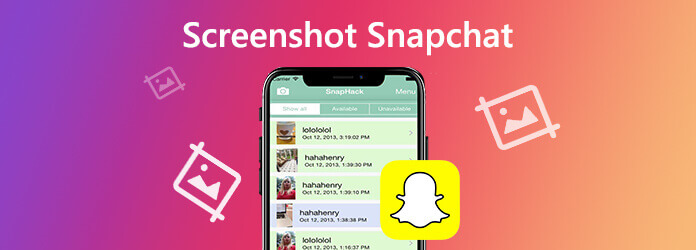
1 rész. A 6 legjobb módja a Snapchat képernyőképének készítésének
1. megoldás. Képernyőkép Snapchat, értesítés nélkül, a képernyő képernyőfelvevőjén keresztül a számítógépen
Bár a Snapchat elküldi a riasztásokat, miközben telefonon készíti a képernyőképeket, elveszíti az irányítást, miközben az asztalon használja a Snapchat.
Ha a képernyőképeket elkészíti a Snapchatról anélkül, hogy tudnák, akkor a képernyőn megjelenő szoftver segítségével az egész folyamatot számítógépen befejezheti.
AnyMP4 képernyő rögzítő az ingyenes screenshot program a Windows és a Mac számítógép számára. Ez lehetővé teszi, hogy képernyőképeket készítsen a Snapchakon anélkül, hogy másoknak szólna. A Snapchat képernyőképeit titokban is megőrizheti.
- Készítsen egy Snapchat képernyőképet Windows és Mac rendszeren anélkül, hogy tudnák.
- Testreszabhatja a képernyőkép módot, hogy bármilyen jelenetet rögzítsen a Snapchatben.
- Mentse el a képernyőképeket bármilyen képformátumban, például JPG, PNG stb.
- Mentés előtt szerkessze a képernyőképet, például szöveget adjon hozzá, alakzatot rajzoljon stb.
- Rögzítsen online videókat, játékmenetet, webkamerát, hanghívásokat, zenét és egyebeket.
ingyenes letöltés
Windows esetén
Biztonságos letöltés
ingyenes letöltés
macOS esetén
Biztonságos letöltés
Most egyszerűsítsük a Snapchat képernyőképeinek számítógépen történő készítésének folyamatát.
Lépés 1.Nyissa meg a Snapchat számítógépen, és nyissa meg a rögzíteni kívánt pillanatot.
Lépés 2.Ingyenesen töltse le ezt a szoftvert a számítógépén a fenti letöltési linkre kattintva. Futtasd. A fő felületen válassza ki a lehetőséget Pillanatkép.

Lépés 3.Ezután az egér keresztirányúvá válik, és vigye az egeret a Snapchat ablak fölé, hogy elfoglalja a teljes Snapchat ablakot. Alternatív megoldásként a bal egérgombbal is kattinthat az egérrel a pontos bepattanási régió kiválasztásához, és engedje el az egeret a képernyőkép megerősítéséhez.
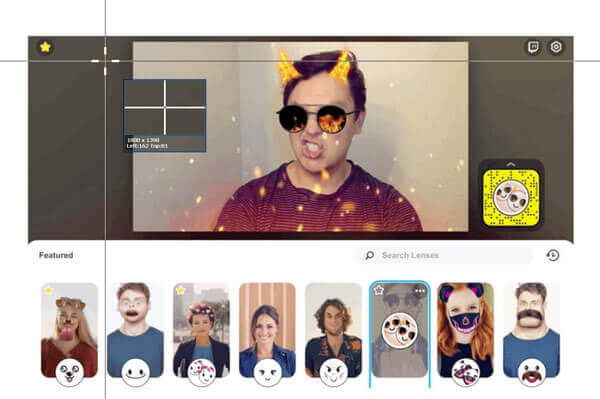
Lépés 4.A képernyőkép elkészítése után a szerkesztőablakba irányítja. Szerkesztheti a képernyőképet opcionálisan, és kattintson a gombra Mentés ide mentse a képernyőképet a számítógépére.
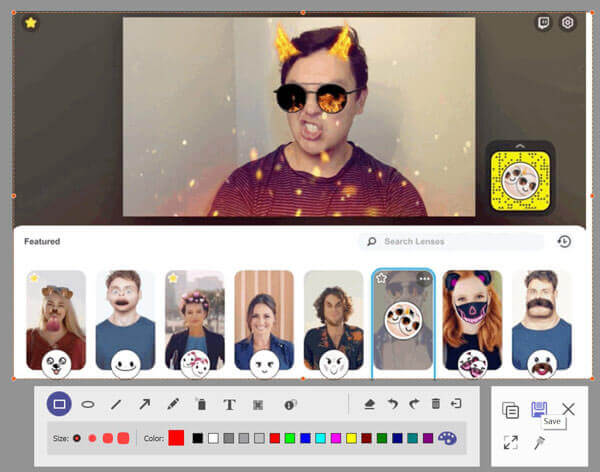
Az AnyMP4 Screen Record lehetővé teszi iPhone vagy Android számítógépre való tükrözését vagy átküldését, és ez azt jelenti, hogy közvetve képernyőképeket készíthet a Snapchatről a telefonján. Egészen elképesztő funkció a Snapchat szerelmeseinek, és csak kövesse a részletes lépéseket a tanuláshoz.
Lépés 1.Válassza a Telefonrögzítőt.
Indítsa el a programot a számítógépén, és válassza ki a Telefon felvevő. Ezután válassza ki az eszköz típusát a felugró ablakban.
Lépés 2.Csatlakoztassa a készüléket a számítógéphez.
Vegyük például az iOS-t, először győződjön meg arról, hogy számítógépe és eszköze ugyanahhoz a WLAN-hoz csatlakozik, majd kattintson a pirossal bekarikázott Képernyőtükrözés lehetőségre.
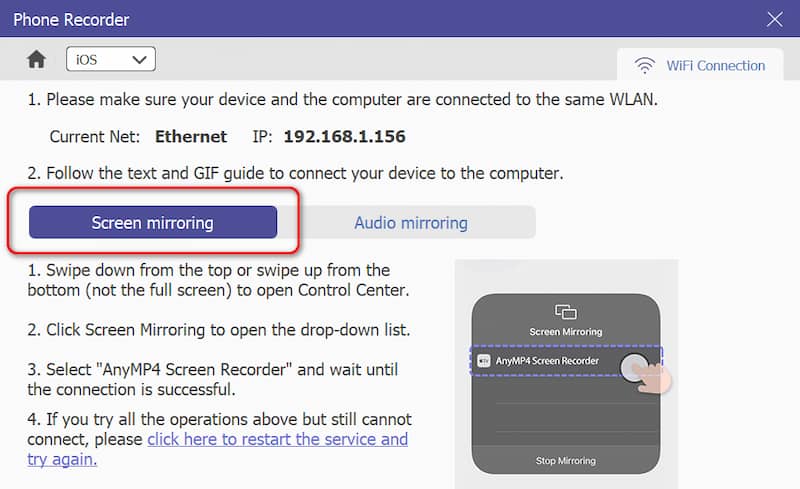
Lépés 3.Szerkessze a beállításokat a felvétel előtt.
Ebben a lépésben testreszabhatja a képernyőképeket az Ön preferenciája alapján, beleértve a Felbontás a rögzített eszközről, Output Resolution, Forgatás, Tartalom rögzítése, Felvétel hosszaStb
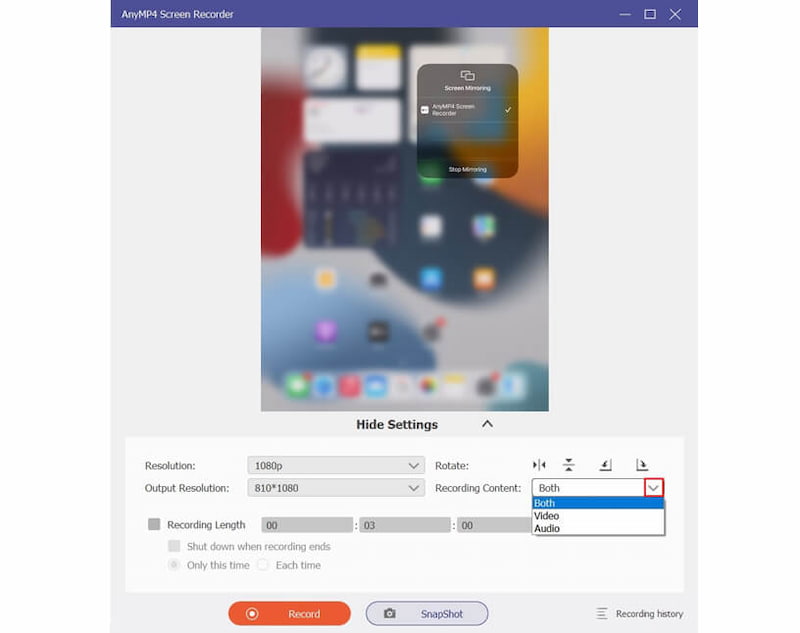
Lépés 4.Felvétel megkezdése.
Kattintson az Rekord gombot a felvétel elindításához. Kattintson a szünet gombot a nem rögzíteni kívánt rész felfüggesztéséhez és kihagyásához. Kattintson a megáll gombot a rögzítés befejezéséhez, és az eredmény automatikusan mentésre kerül.
Ez a két módszer segíthet abban, hogy Snapchat képernyőképeket készítsen asztali számítógépen és telefonon is, és próbálja meg megtartani kedvenc Snapchat tartalmát.
Érvek
- Kiváló minőségű felvétel.
- A képernyőképek testreszabott beállításai.
- Több eszköz rögzítésének támogatása.
Hátrányok
- Stabil hálózati környezet.
2. megoldás: Képernyőkép repülőgép üzemmódban, értesítés nélkül
A pillanatfelvétel második módját sokan figyelmen kívül hagyhatják.
Igen, képernyőképeket készít a Snapchatról repülőgép módban, és a másik személy nem kap értesítést. A lépéseket egyszerű követni.
Lépés 1.Nyissa meg a Snapchat alkalmazást, és töltse be teljesen a pillanatfelvételt, amelyet el szeretne készíteni a képernyőképről.
Lépés 2.Kapcsolja ki a Wi-Fi-t, a mobil adatátvitelt, a Bluetooth-ot és mindazt, ami lehetővé teszi a telefon csatlakoztatását. Ezután kapcsolja be Repülő üzemmód.
Lépés 3.Készítsen képernyőképet a pillanatfelvételhez a Snapchatben iPhone-on és Android-telefonon.

Lépés 4.Indítsa újra a telefont, majd a pattanás úgy töltődik be, mintha még soha nem nyitotta volna meg.
A 4. lépés elengedhetetlen. Ha nem indítja újra telefonját, és csak kikapcsolja a telefont, akkor a képernyőképernyő értesítése késlelteti a másik személynek történő küldést.
Ezután megtalálhatja és ellenőrizheti a helyet ahol a képernyőképeket tárolja.
Érvek
- Könnyen kezelhető.
- Felvétel bármikor és bárhol.
- Csak egy eszközre van szükség.
Hátrányok
- Elmaradhat néhány iPhone üzenet.
3. megoldás: Vessen egy pillantást az Snapchain iPhone-on a Mac QuickTime Mirroring Secret-en keresztül
Bár a képernyőképeket telefonon a Snapchat elmondja, és elküldi a másik személynek, a Snapchakot képernyőképet Mac számítógépen nem fogják észlelni.
A QuickTime tükrözési funkció bármilyen műveletet rögzíthet az iPhone-ról Mac számítógépen, és titokban készíthet Snapchat képernyőképet anélkül, hogy értesítenék. Ha Ön Lenovo-felhasználó, akkor is vannak megoldások készítsen képernyőképeket a Lenovo-ról.
Lépés 1.Szerezze be az USB-kábelt az iPhone csatlakoztatásához a Mac számítógéphez.
Lépés 2.Indítsa el a QuickTime szoftvert a Mac számítógépen. kettyenés filé a bal felső sarokban, és válassza a lehetőséget Új filmfelvétel opciót.
Lépés 3.Kattintson a felvétel gomb legördülő listájára, hogy megtalálja az iPhone nevét a kameralistában.
Lépés 4.Most nyissa meg a Snapchat alkalmazást, és nyissa meg az elemet az iPhone készüléken. Időközben az iPhone teljes képernyője tükröződik és rögzíti a Mac-ot. Itt használhatja a gyorsbillentyűket vagy screenshot szoftver hogy elkészítsen egy képernyőképet a Snapchartól a Mac-en, hogy elmentse a kívánt tartalmat.
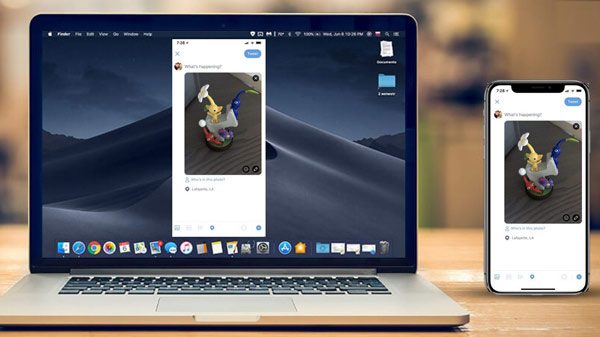
Érvek
- Beépített szoftver macOS rendszeren.
- Stabil és megbízható kapcsolat.
Hátrányok
- Korlátozott interakció a tükrözött eszközzel.
- Korlátozott eszközkompatibilitás (iOS-eszközök).
4. megoldás: Képernyőkép Snapchat egy másik telefon használatával, ismerete nélkül
A Snapchat-történetek, üzenetek és képek screenshotjának legegyszerűbb módja anélkül, hogy tudnák őket, egy másik telefon használata.
Lehet, hogy hülye módszernek tekinti, de el kell ismernie, hogy működőképes.
Csak el kell nyitnia a Snapchat pillanatfelvételt, és kinyitnia kell egy másik telefon kameráját a képernyőkép készítéséhez.
Biztos, hogy a kezét elég stabilnak kell lennie ahhoz, hogy rögzítse a felvételeket.
Érvek
- Könnyű megtanulni.
Hátrányok
- Két telefon kell.
- Rossz minőségű képernyőképek.
- Lehetséges lencse rázkódás.
5. megoldás. A Snapchat képernyőképe a képernyőfelvétel általi riasztás nélkül az iPhone készüléken
A Snapcharta képernyőképezésének másik módja, anélkül, hogy mások tudnának, a képernyőfelvétel használata.
Az iOS 11 óta az Apple képernyőrögzítési funkciót épített ki az iPhone-felhasználók számára. Ha Ön Samsung-felhasználó, ne aggódjon, és vannak részletes módszerek is Samsung képernyőképek. A képernyőrögzítési funkció láthatatlan a Snapchat számára, és nem ad riasztást a másik személynek, miközben a teljes Snapchat rögzítésére használja.
Most válasszuk a Snapchat képernyőképének titkos mentésének egyszerű módját.
Lépés 1.Húzza felfelé az iPhone képernyőjét lefelé a megnyitáshoz Középre. Koppintson a Képernyőfelvétel ikonra (fehér kör), majd a három másodperces visszaszámlálás után elkezdi rögzíteni az iPhone képernyőjét.
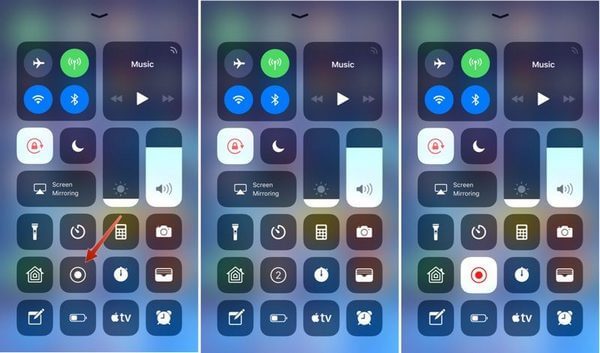
Lépés 2.Nyissa meg a Snapchat pillanatot, és rögzíti a teljes képernyőn végrehajtott műveletet. A felvétel leállításához érintse meg ismét a felvétel gombot.
Lépés 3.A Snapchat képernyőfelvételét itt találhatja meg Filmtekercs album a képek alkalmazást. A felvétel lejátszása közben elkészítheti a Snapchart felvétel képernyőképét.
Érvek
- Kényelmes működtetni.
- Felhasználóbarát.
Hátrányok
- Szünet funkció nélkül.
- Nem lehet beállítani a képernyőképek felbontását.
6. megoldás. A Snapchat képernyőképe az Androidon a Google Assistant segítségével, észlelés nélkül
Noha a Google Assistant általában bosszantó, nagyszerű munkát végez, ha titokban szeretné képernyőképezni a Snapchakot az Androidon. A lépések nagyon egyszerűek.
Lépés 1.Nyissa meg a Snapchat alkalmazást, és keresse meg a rögzíteni kívánt pillanatot.
Lépés 2.Nyomd le hosszan a Kezdőlap gombot, vagy mondd ki: „OK, Google”.
Lépés 3.Mondja meg a Google Assistantnek, hogy készítsen egy képernyőképet hangparancsokkal vagy gépeléssel.
Lépés 4.Akkor megjelenik a megosztás gomb. Koppintson rá, és válassza ki a megosztás módját, például e-mail, Bluetooth stb.
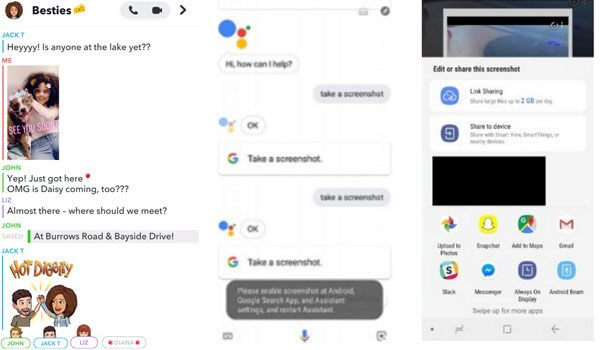
Jegyzet: A képernyőképet nem mentheti közvetlenül a galériába, hanem meg kell osztania azt, különben elveszíti a képernyőképet.
Érvek
- Könnyen kezelhető.
Hátrányok
- Használjon hangutasításokat vagy gépelést.
- Meg kell osztani a képernyőképek mentéséhez.
2 rész. Gyakran feltett kérdések a Snapchat képernyőképeinek elkészítéséről, anélkül, hogy tudnák őket
-
Honnan tudhatom, hogy valaki képernyőképeket készít-e a Snapchamonról?
Nyissa meg a Snapok Stories képernyőjét, és koppintson a Story melletti három apró pontra, hogy megnézze az összes kattintást. Ezután egy zöld háromszög jelenik meg, amely azt jelzi, hogy mások pillanatképeket készítettek a pillanatfelvételről, és a mellette lévő szám azt mutatja, hogy hány képernyőképeket készített.
-
Hogyan lehet ellenőrizni, hogy ki készítette a képernyőképeket a Snapchat-ban?
Csak érintse meg az ellenőrizni kívánt pillanatot, és húzza felfelé, hogy megjelenjen azoknak a listája, akik megtekintették az Ön pillanatát;
-
Mit jelent a kettős nyíl szimbólum a Snapchat-on?
A kettős nyíl szimbólum azt jelenti, hogy valaki készített egy pillanatképet az Ön pillanatáról, amely nem tartalmaz hangot, míg a lila képernyőképernyő ikon azt jelzi, hogy valaki elkészítette a Snapchat képernyőképet hanggal.
Csomagolta
Nak nek készítsen képernyőképet a Snapchatben nagyon egyszerű a telefon gombjainak használatával. Azonban a Snapchat képernyőképet készíteni velük egy kicsit nehéz. Ez a bejegyzés megosztja a 6 legjobb módszert a Snapchat titokban, értesítés nélkül történő rögzítésére.
Milyen módon a kedvenced?
Továbbiak a Blu-ray Mastertől
- Pillanatkép a Dell-ről - A legfontosabb útmutató a pillanatfelvételek készítéséhez hivatkozásokkal és snipping eszközökkel
- Hogyan készítsen képernyőképeket az Alcatel telefonon és táblagépen
- Hogyan készítsünk ingyenes képernyőképeket a Microsoft Surface-en
- 4 képernyőkép készítésének módja a HTC telefonon

